Formule polja napredne su formule koje omogućuju izvođenje složenih izračuna koji se često ne mogu izvoditi pomoću standardnih funkcija radnog lista. Nazivaju se i "Ctrl-Shift-Enter" ili "CSE" formule jer morate pritisnuti Ctrl + Shift + Enter da biste ih unijeli. Formule polja možete koristiti da biste činili naizgled nemoguće, kao što su
-
Brojanje znakova u rasponu ćelija.
-
Zbrajanje brojeva koji zadovoljavaju određene uvjete, kao što su najniže vrijednosti u rasponu ili brojevima koji se nalaze između gornje i donje granice.
-
zbrajanje svake n-te vrijednosti unutar raspona vrijednosti
Excel nudi dvije vrste formula polja: formule polja koje izvode nekoliko izračuna radi generiranja jednog rezultata i formula polja koje izračunavaju više rezultata. Neke funkcije radnog lista vraćaju polja vrijednosti ili kao argument zahtijevaju niz vrijednosti. Dodatne informacije potražite u članku Smjernice i primjeri formula polja.
Napomena: Ako imate trenutnu verziju sustava Microsoft 365, možete jednostavno unijeti formulu u gornju lijevu ćeliju izlaznog raspona, a zatim pritisnuti ENTER da biste potvrdili formulu kao formulu dinamičkog polja. U suprotnom se formula mora unijeti kao naslijeđena formula polja tako da najprije odaberete izlazni raspon, unesete formulu u gornju lijevu ćeliju izlaznog raspona, a zatim pritisnete CTRL+SHIFT+ENTER za potvrdu. Excel umjesto vas umeće vitičaste zagrade na početak i kraj formule. Da biste saznali više o formulama polja, pročitajte odjeljak Smjernice za formule polja i primjeri.
Ta vrsta formule polja može pojednostavniti model radnog lista jer nekoliko formula zamjenjuje jedinstvenom formulom polja.
-
Kliknite ćeliju u koju želite unijeti formulu polja.
-
Unesite formulu koju želite koristiti.
Formule polja koriste standardnu sintaksu formule. Svi počinju znakom jednakosti (=), a u formulama polja možete koristiti bilo koju ugrađenu funkciju programa Excel.
Ova formula, primjerice, izračunava ukupnu vrijednost niza cijena dionica i dionica te rezultat postavlja u ćeliju pokraj stavke "Ukupna vrijednost".
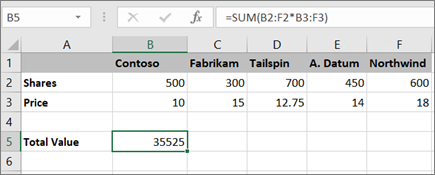
Formula najprije množi udio (ćelije B2 – F2) s cijenama (ćelije B3 – F3), a zatim dodaje te rezultate da bi se stvorio ukupni zbroj od 35 525. Ovo je primjer formule polja s jednom ćelijom jer formula živi samo u jednoj ćeliji.
-
Pritisnite Enter (ako imate trenutnu Microsoft 365 pretplatu); u suprotnom pritisnite Ctrl + Shift + Enter.
Kada pritisnete Ctrl + Shift + Enter, Excel automatski umeće formulu između { } (par otvorite i zatvorite vitičaste zagrade).
Napomena: Ako imate trenutnu verziju sustava Microsoft 365, možete jednostavno unijeti formulu u gornju lijevu ćeliju izlaznog raspona, a zatim pritisnuti ENTER da biste potvrdili formulu kao formulu dinamičkog polja. U suprotnom se formula mora unijeti kao naslijeđena formula polja tako da najprije odaberete izlazni raspon, unesete formulu u gornju lijevu ćeliju izlaznog raspona, a zatim pritisnete CTRL+SHIFT+ENTER za potvrdu. Excel umjesto vas umeće vitičaste zagrade na početak i kraj formule. Da biste saznali više o formulama polja, pročitajte odjeljak Smjernice za formule polja i primjeri.
Da biste izračunali više rezultata pomoću formule polja, unesite polje u raspon ćelija s točno istim brojem redaka i stupaca koje ćete koristiti u argumentima polja.
-
Odaberite raspon ćelija u koji želite unijeti formulu polja.
-
Unesite formulu koju želite koristiti.
Formule polja koriste standardnu sintaksu formule. Svi počinju znakom jednakosti (=), a u formulama polja možete koristiti bilo koju ugrađenu funkciju programa Excel.
U sljedećem primjeru formula višestruki grafikoni dijele se po cijeni u svakom stupcu, a formula se nalazi u odabranim ćelijama u retku 5.
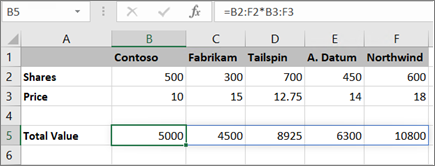
-
Pritisnite Enter (ako imate trenutnu Microsoft 365 pretplatu); u suprotnom pritisnite Ctrl + Shift + Enter.
Kada pritisnete Ctrl + Shift + Enter, Excel automatski umeće formulu između { } (par otvorite i zatvorite vitičaste zagrade).
Napomena: Ako imate trenutnu verziju sustava Microsoft 365, možete jednostavno unijeti formulu u gornju lijevu ćeliju izlaznog raspona, a zatim pritisnuti ENTER da biste potvrdili formulu kao formulu dinamičkog polja. U suprotnom se formula mora unijeti kao naslijeđena formula polja tako da najprije odaberete izlazni raspon, unesete formulu u gornju lijevu ćeliju izlaznog raspona, a zatim pritisnete CTRL+SHIFT+ENTER za potvrdu. Excel umjesto vas umeće vitičaste zagrade na početak i kraj formule. Da biste saznali više o formulama polja, pročitajte odjeljak Smjernice za formule polja i primjeri.
Upute za uključivanje novih podataka u formulu polja potražite u članku Proširivanje formule polja. Možete pokušati i sljedeće:
-
Pravila za promjenu formula polja (mogu biti konačna)
-
Brisanje formule polja (pritisnite i Ctrl + Shift + Enter)
-
Korištenje konstanti polja u formulama polja (mogu biti praktične)
-
Imenuj konstantu polja (mogu olakšati korištenje konstanti)
Ako se želite poigrati s konstantama polja prije nego što ih isprobate pomoću vlastitih podataka, ovdje možete koristiti ogledne podatke.
U radnoj knjizi u nastavku prikazani su primjeri formula polja. Da biste najbolje radili s primjerima, radnu knjigu preuzmite na računalo klikom na ikonu programa Excel u donjem desnom kutu, a zatim je otvorite u programu Excel za stolna računala.
Kopirajte tablicu u nastavku i zalijepite je u Excel u ćeliju A1. Obavezno odaberite ćelije E2:E11, unesite formulu =C2:C11*D2:D11, a zatim pritisnite Ctrl + Shift + Enter da biste je s pomoću formule polja.
|
Prodavač |
Vrsta automobila |
Broj prodanih |
Jedinična cijena |
Ukupna prodaja |
|---|---|---|---|---|
|
Šašić |
limuzina |
5 |
2200 |
=C2:C11*D2:D11 |
|
coupe |
4 |
1800 |
||
|
Makovac |
limuzina |
6 |
2300 |
|
|
coupe |
8 |
1700 |
||
|
Jurić-Sedić |
limuzina |
3 |
2000 |
|
|
coupe |
1 |
1600 |
||
|
Pavičić |
limuzina |
9 |
2150 |
|
|
coupe |
5 |
1950 |
||
|
Abrus |
limuzina |
6 |
2250 |
|
|
coupe |
8 |
2000 |
Stvaranje formule polja s više ćelija
-
U oglednoj radnoj knjizi odaberite ćelije od E2 do E11. Te će ćelije sadržavati rezultate.
Prije unosa formule uvijek odaberite ćeliju ili ćelije koje će sadržavati rezultate.
I pod uvijek, mislili smo 100% vremena.
-
Unesite ovu formulu. Da biste ga unijeli u ćeliju, samo počnite upisivati (pritisnite znak jednakosti) i formula će se prikazati u zadnjoj odabranoj ćeliji. Formulu možete unijeti i u traku formule:
=C2:C11*D2:D11
-
Pritisnite Ctrl + Shift + Enter.
Stvaranje formule polja s jednom ćelijom
-
U oglednoj radnoj knjizi kliknite ćeliju B13.
-
Unesite ovu formulu pomoću bilo koje metode iz 2. koraka:
=SUM(C2:C11*D2:D11)
-
Pritisnite Ctrl + Shift + Enter.
Formula množi vrijednosti u rasponima ćelija C2:C11 i D2:D11, a zatim zbraje rezultate za izračun ukupnog zbroja.
U Excel za web formule polja možete pogledati ako ih radna knjiga koju otvorite već sadrži. No nećete moći stvoriti formulu polja u ovoj verziji programa Excel tako da pritisnete Ctrl + Shift + Enter, čime se umeće formula između dva otvorena i završna vitičasta zagrada({ }). Ručni unos tih zagrada neće pretvoriti formulu u formulu polja.
Ako imate aplikaciju Excel za stolna računala, pomoću gumba Otvori u programu Excel možete otvoriti radnu knjigu i stvoriti formulu polja.
Treba li vam dodatna pomoć?
Uvijek možete postaviti pitanje stručnjaku u tehničkoj zajednici za Excel ili zatražiti podršku u zajednicama.










